कुल मिलाकर, अधिकांश ऑपरेटिंग सिस्टमों को थोड़ा सफाई पर्यवेक्षण की आवश्यकता होती है। इसी तरह, अधिकांश एप्लिकेशन बिना किसी मानवीय हस्तक्षेप के ठीक काम करते हैं। अपवाद ब्राउज़र हैं, जो बहुत कम समय में बड़ी मात्रा में अस्थायी डेटा जमा कर सकते हैं। एक सप्ताह के लिए ब्राउज़ करें, और इसके अंत में, आपके पास सैकड़ों एमबी कैश की गई फ़ाइलें और कुछ सौ कुकीज़ जमा हो जाएंगी। अपने दम पर, थोड़ी समस्या नहीं, लेकिन।
अगर कोई बग नहीं होता तो चीजें एकदम सही होतीं। लेकिन मैंने कुछ समय पहले एक अजीब फ़ायरफ़ॉक्स और कुकीज़ का सामना किया था। कुकीज़ साफ करके हल किया गया। यदि आप अपने सिस्टम की छवि बनाना चाहते हैं, तो आप वास्तव में नहीं चाहते कि सभी कैश्ड ब्राउज़र डेटा संग्रह में जाए। इसलिए, सफाई। वास्तव में, ब्राउज़र आपको डेटा को मिटाने का विकल्प देता है - प्रकार और समय के अनुसार। लेकिन वास्तव में कोई भी ब्राउज़र जो पेशकश नहीं करता है वह कुछ वस्तुओं के लिए एक स्थायी, चयनात्मक रख-रखाव सूची है, जैसे कुकीज़ कहते हैं। आप कबाड़ से छुटकारा पाना चाहते हैं, लेकिन आप केवल विशिष्ट साइटों के लिए कुकीज़ रखना चाहते हैं। यही कारण है कि हमें फॉरगेट मी नॉट का पता लगाना चाहिए, जो वास्तव में आसान और उपयोगी फ़ायरफ़ॉक्स ऐड-ऑन है। शुरू करें।
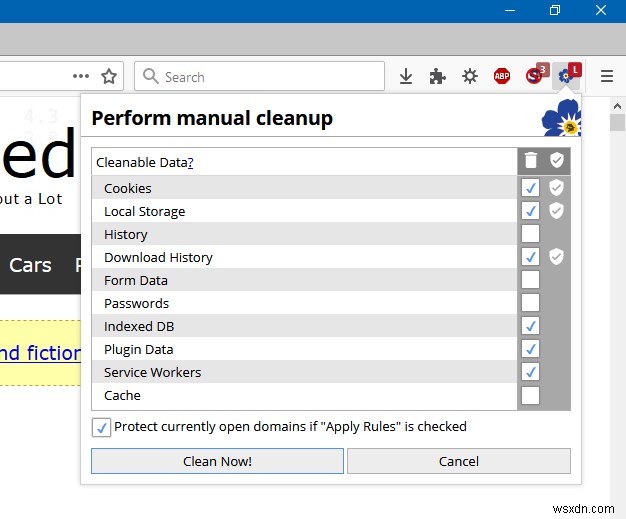
विचार
फ़ायरफ़ॉक्स में हाल ही में काफी सुधार हुआ है - गोपनीयता पर मजबूत ध्यान देने के साथ। अब आपके पास वेब पर सभी प्रकार के गोपनीयता-नकारात्मक तत्वों को ब्लॉक करने का विकल्प है, जैसे विभिन्न ट्रैकर्स और फ़िंगरप्रिंटर्स और अन्य बकवास, और यह आपकी डिस्क पर जंक की मात्रा को कम करने में मदद कर सकता है - वास्तविक गोपनीयता लाभों के अलावा, जो कि . यह लगभग किसी तृतीय-पक्ष सफाई उपकरण की आवश्यकता को बेमानी बना देता है। लगभग।
जब कुकीज़ की बात आती है, तो आज आप फ़ायरफ़ॉक्स विकल्पों में गोता लगा सकते हैं और मैन्युअल रूप से आइटम का चयन और शुद्ध कर सकते हैं। लेकिन यह थकाऊ हो सकता है। आम तौर पर, आप परेशान नहीं होंगे, लेकिन हम गोपनीयता पर वापस जाते हैं और इस कार्य को अब और फिर दोहराने की परेशानी होती है, खासकर यदि आप एक कुकी डेटाबेस बग का सामना करते हैं जैसे मैंने किया था।
समाधान एक उपकरण का उपयोग करना है जो कुकीज़ को चुनिंदा रूप से रख/हटा सकता है। अतीत में, मैंने इस कार्य के लिए Windows में CCleaner का उपयोग किया था। हाल ही में, मैंने पता लगाया कि ब्लीचबिट क्या कर सकता है, और महसूस किया कि इसमें अभी तक यह ग्रैन्युलैरिटी नहीं है। मैंने कुछ और टूल्स आज़माने के बारे में सोचा, लेकिन फिर मैंने कुछ और सोचा। आइए इसके बारे में रणनीतिक बनें। सिस्टम उपयोगिताओं पर भरोसा करने के बजाय, जो प्लेटफ़ॉर्म-विशिष्ट हो सकता है और क्या नहीं, क्यों न देखें कि क्या कोई फ़ायरफ़ॉक्स एक्सटेंशन है जो इसे एक बार और सभी के लिए संभाल सकता है?
संपूर्ण WebExtensions गाथा के बावजूद, ऐड-ऑन की विस्तृत और व्यावहारिक श्रेणी के साथ, Firefox अभी भी सबसे लचीला ब्राउज़र बना हुआ है। आप भयानक प्रविष्टियाँ पा सकते हैं, जो अनुभव को बहुत बढ़ा और बेहतर बना सकती हैं। कुछ अच्छे अच्छे लोगों के नाम लेने के लिए, Noscript, Adblock Plus, uBlock Origin, या Session Sync। अब, एक और बढ़िया विकल्प - मुझे मत भूलो। और इसलिए, आइए वास्तव में इस समीक्षा को गंभीरता से शुरू करें।
फॉरगेट मी नॉट, स्टेप बाय स्टेप
एक्सटेंशन आइकन का अर्थ समझने में मुझे थोड़ा समय लगा। हमनाम फूल, दुह! पागल। वैसे भी, एक बार जब आप एक्सटेंशन इंस्टॉल कर लेते हैं, तो कुछ नहीं होगा। डिफ़ॉल्ट रूप से, यह एक अनुमेय मोड में चलता है जो आपकी फ़ायरफ़ॉक्स डिफ़ॉल्ट नीति के बराबर है। अब, उपयोग तुच्छ नहीं है, और इसलिए मुझे ध्यान से समझाना होगा कि आप इष्टतम उपयोग के लिए एक्सटेंशन को कैसे कॉन्फ़िगर कर सकते हैं।
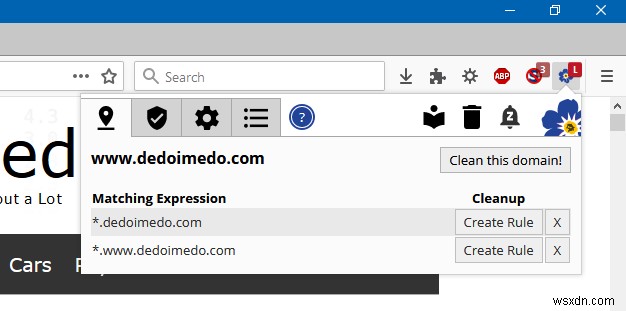
मुख्य मेनू बहुत सारे टैब, बटन, विकल्प के साथ आता है। किसी भी वेबसाइट पर, विस्तार करने के लिए आइकन पर क्लिक करें। आपको डोमेन की एक सूची दिखाई देगी, जिसके लिए आप नियम बना सकते हैं। यदि आप क्रिएट रूल बटन पर क्लिक करते हैं, तो आपको चार उपलब्ध विकल्प दिखाई देंगे:
- कभी नहीं - कोई सफाई नहीं की जाएगी। कुकीज़ को बाद में सुरक्षित रखने का यह एक अच्छा तरीका है। उदाहरण के लिए, वे वेबसाइटें जहाँ आप खरीदारी करते हैं, फ़ोरम सत्रों में लॉग इन करते हैं, आदि।
- स्टार्टअप पर - जब आप इसे अगली बार लॉन्च करते हैं तो आप ब्राउज़र कुकीज़ को साफ कर सकते हैं।
- छुट्टी पर - जब आप डोमेन छोड़ते हैं तो आप ब्राउज़र कुकीज़ साफ़ कर सकते हैं - नेविगेट करें या टैब बंद करें, या जब आप ब्राउज़र बंद करें। यदि आप बार-बार फ़ायरफ़ॉक्स शुरू/बंद करते हैं तो यह विकल्प ऑन स्टार्टअप के समान है। यदि आप फ़ायरफ़ॉक्स को लंबे समय तक चालू रखते हैं तो इसका अतिरिक्त मूल्य है।
- तुरंत - यह विकल्प कुकी निर्माण को रोकता है (यदि संभव हो तो)। कुछ मामलों में, यह फ़ायरफ़ॉक्स में सख्त एन्हांस्ड कंटेंट ब्लॉकिंग प्राइवेसी पॉलिसी के समान है, सिवाय इसके कि आप इसका उपयोग प्रथम-पक्ष कुकीज़ को ब्लॉक करने के लिए भी कर सकते हैं।
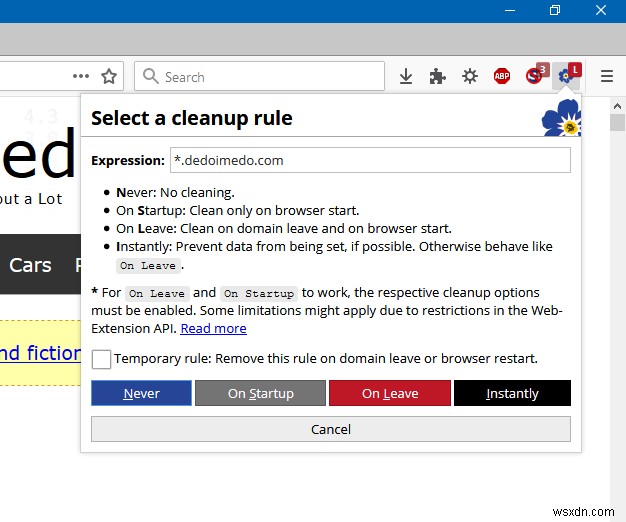
डिफ़ॉल्ट रूप से, Forget Me Not में स्टार्टअप और लीव विकल्प सक्षम नहीं होते हैं। इसका मतलब है कि तुरंत कुछ नहीं होगा, भले ही आप अलग-अलग डोमेन के लिए प्रासंगिक नियम बना लें। यह थोड़ा भ्रमित करने वाला हो सकता है, क्योंकि कार्यप्रवाह रैखिक नहीं है। हमें अब वास्तव में मौजूदा नियम श्रेणियों का पता लगाना चाहिए और उन्हें सक्षम/अक्षम करना चाहिए।
नियम नीतियां
यह वास्तव में बाएँ से तीसरा टैब है। यहां, आपके पास एक टेबल होगी जो बताती है कि कौन सी श्रेणियां सक्षम हैं (स्टार्टअप, लीव, इंस्टेंटली), और फिर सक्षम होने पर किस प्रकार का डेटा साफ़ किया जाएगा। जैसा कि आप देख सकते हैं, स्टार्टअप और अवकाश नीतियां डिफ़ॉल्ट रूप से सक्षम नहीं हैं, जबकि तत्काल है, और यह केवल कुकीज़ पर लागू होती है। आप अन्य प्रकार के डेटा को भी सक्षम कर सकते हैं, सफाई के लिए विलंब सेट कर सकते हैं, तृतीय-पक्ष कुकीज को अलग से संभाल सकते हैं, और फिर कुछ। यह थोड़ा भारी है, खासकर कम जानकार उपयोगकर्ताओं के लिए। मेरा सुझाव है कि केवल कुकीज़ पर ध्यान केंद्रित करें (और किसी अन्य डेटा प्रकार पर नहीं), क्योंकि यह एकमात्र ऐसी चीज़ है जो आपके ब्राउज़िंग अनुभव को प्रभावी रूप से बदल देगी। पासवर्ड स्पष्ट होने पर, इतिहास या डाउनलोड आपके ब्राउज़िंग को "चुनौती" नहीं देंगे।
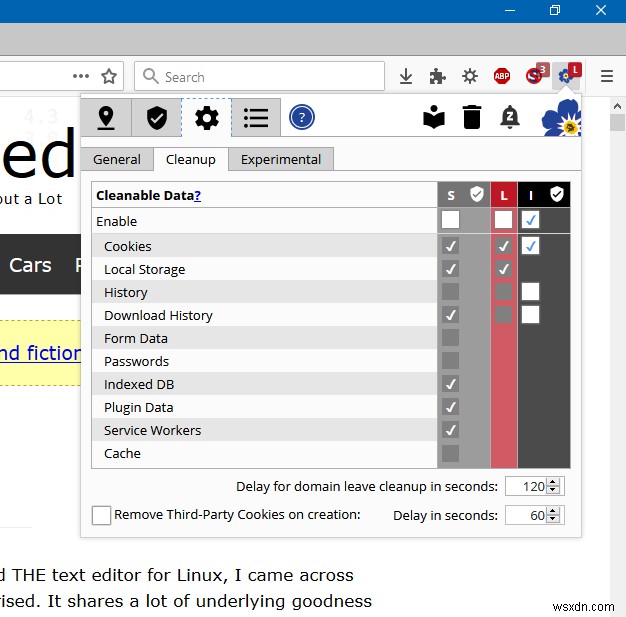
नियम
अब, दूसरा टैब - निर्मित नियम। जैसा कि आप देख सकते हैं, मैंने कुछ कभी नियम नहीं बनाए - मूल रूप से वे कुकीज़ जिन्हें मैं रखना चाहता हूँ। भ्रमित करने वाली बात यह है कि आप मैन्युअल रूप से यहां नियम भी जोड़ सकते हैं, साथ ही आप डिफ़ॉल्ट क्लीनअप नीति को कॉन्फ़िगर कर सकते हैं यदि "कोई अभिव्यक्ति मेल नहीं खाती" - दूसरे शब्दों में, जब क्लीनअप चलता है, तो भूल जाओ मुझे क्या नहीं करना है कुकीज़ के साथ जो परिभाषित नहीं है नियम।
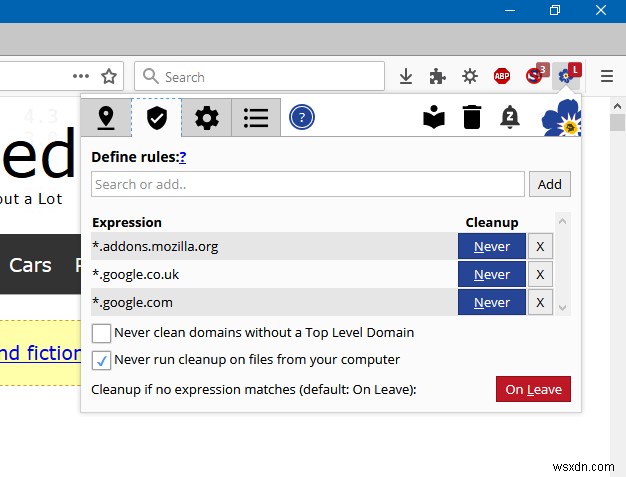
हाल के डोमेन
चौथा टैब आपके हाल ही में एक्सेस किए गए डोमेन को सूचीबद्ध करता है। This is handy for creating rules for websites en masse, or if you have visited a site, closed the tab/session or navigated away, and now you remembered you do want to have a rule after all. You can change the default limit, too.
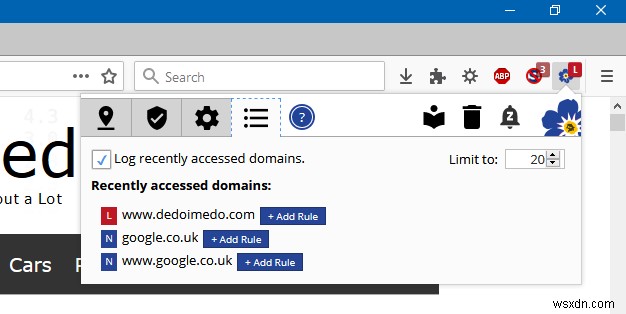
Cookie Browser
On the right, the book-like icon stands for Cookie Browser. Basically here, you can see the list of all the cookies stored in your Firefox database. You can search them, and also create rules for each one as you see fit. Like the recent domains, except it's all your domains.
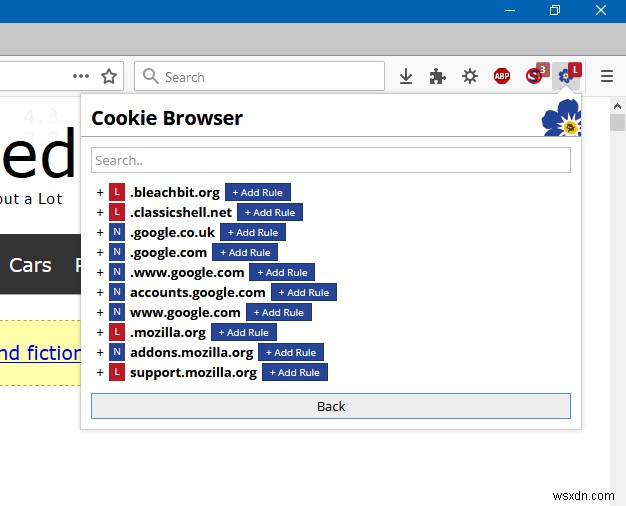
Cleanup!
Finally, we get to the trash-like icon, the one that lets you clean cookies manually - which means, it will go through the listed rules, and then execute based on the defined policies. Once again, there's a lot to take in. You can select what type of data you want to delete. Then, you can also click on the shield icon, which allows you to disable/enable the rules that exist for the particular data category. So you have the option to skip all rules your rules, without having to delete them.
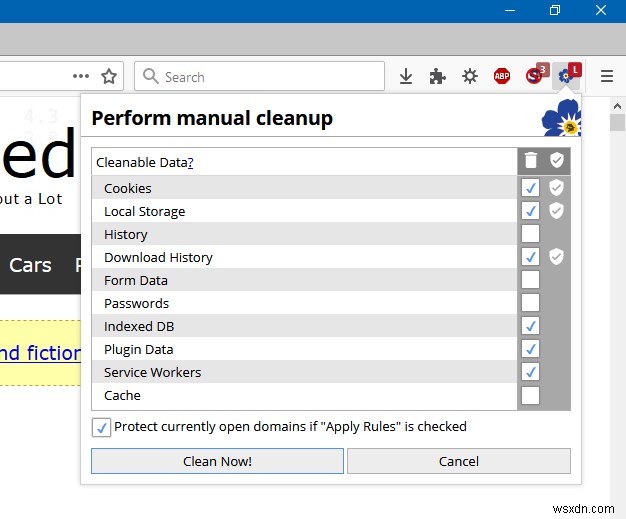
I tried it all - and Forget Me Not did what it was supposed to do. For the sake of simplicity, I only cleaned the cookies first, and then ran it with the other listed entries marked. Effectively, this becomes the standard Firefox cleanup menu plus exclusions, which is exactly what we want.
If in doubt, snooze
You may find yourself lost, or suddenly realize an important website refuses to log you in. When that happens, and you're not in the mood to debug, you can just hit the Snooze button to temporarily halt any cookie management policies.
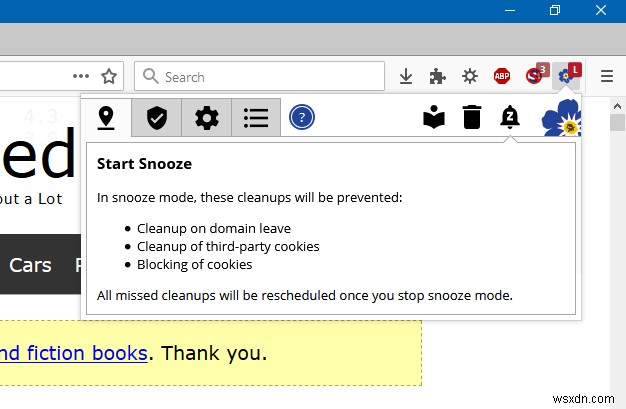
निष्कर्ष
Forget Me Not is a wonderful extension. It's powerful, rich and effective. The only problem is, it has a rather complicated workflow, which can make it somewhat difficult for ordinary users. The solution would be to somewhat rearrange options, so the setup becomes more linear, and thus easier to follow and master.
That said, Forget Me Not does an excellent job. You can now keep important cookies, and delete the useless rest, and you have other assets in your toolbox, too, like the ability to handle various types of cleanable data, perform automatic or manual maintenance, and then some. Very practical, and another notch on your privacy belt. So there we go, a great little finding, post-quantum. I'm actually happy. Curtain.
चीयर्स।
